Instrukcje konfigurowania routera Wi-Fi TP-Link Archer A6

- 2606
- 809
- Roman Pawlik
Instrukcje konfigurowania routera Wi-Fi TP-Link Archer A6
Kup router nie jest trudny. Wybierz, tak, to trudne. Załóżmy jednak, że przeczytałeś mój artykuł z wskazówkami na temat wyboru routera Wi-Fi do domu lub mieszkania, a następnie przeczytaj recenzję na temat łucznika TP-Link A6 i zdecydowałeś się na ten router. Świetny wybór! Ale nadal musi być w jakiś sposób podłączony i skonfigurowany. Teraz, na przykładzie mojego łucznika TP-Link A6, pokażę, jak to zrobić dobrze. W zestawie jest mały przewodnik po ustawieniu, ale rozważane są tylko główne punkty i odpowiedzi na najpopularniejsze pytania. I postaram się pokazać cały proces ustawienia ze zdjęciami i zrzutami ekranu.
Jak każdy inny router, nasz Archer TP-Link A6 musi być najpierw podłączony i przygotowany do ustawienia. Aby to zrobić, musisz podłączyć adapter zasilania i dołączyć go do gniazdka. Włącz/wyłącz zasilanie zasilania (jeśli jest wyłączone) i podłącz sam internet do Internetu (alias Wan) (a także WAN) (kabel od dostawcy, Modem). Powinno to okazać się takiego:

Jeśli wskaźnik WAN płonie w kolorze pomarańczowym - w porządku. Tylko internet w router nie jest jeszcze skonfigurowany. Nie zwracaj uwagi. Musimy podłączyć się do routera z urządzenia, aby przejść do interfejsu internetowego routera i ustawić niezbędne parametry. Najlepiej jest korzystać z komputera lub laptopa. Podłączając go do routera za pomocą kabla sieciowego (w zestawie kabel).
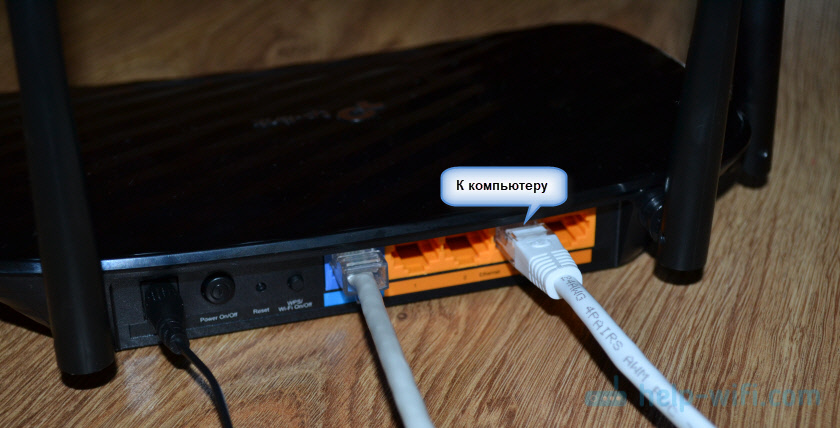
Jeśli chcesz skonfigurować router z telefonu, tabletu lub laptopa, można podłączyć tylko przez Wi-Fi, musisz połączyć się z siecią Wi-Fi Archer A6. Fabryczną nazwę sieci (SSID) i hasła (hasło Wi-Fi) można znaleźć na dole routera.

Wybierz sieć, której nazwa jest wskazana na routerze, wprowadź hasło i połącz.
Zdarza się, że router został już dostrojony. W rezultacie nazwa sieci lub hasła można zmienić. Można również zmienić logowanie i hasło routera i innych parametrów. W takim przypadku musisz zresetować ustawienia. Aby to zrobić, za pomocą czegoś ostrego kliknij przycisk resetowania i naciśnij go przez około 5 sekund (aż wskaźnik zasilania zacznie migać). Następnie czekamy, aż router się załaduje. Podłączamy się do niego za pomocą kabla lub za pośrednictwem sieci bezprzewodowej i próbujemy przejść do interfejsu internetowego.
Ustawienia TP-Link Archer A6
Jeśli zamierzasz skonfigurować router z urządzenia mobilnego, może być to wygodniejsze, aby zrobić to za pomocą aplikacji TP-Link Tether.
Na urządzeniu, które podłączyliśmy do Archer A6, musisz uruchomić przeglądarkę i przejść na adres: http: // 192.168.0.1 Lub http: // tplinkwifi.Internet. Jeśli ustawienia routera nie otwierają się, zobacz to i ten artykuł. W pierwszym pokazałem bardziej szczegółowo, jak przejść do ustawień routera TP-Link, a po drugie pisałem o rozwiązaniu problemu, gdy te same ustawienia się nie otwierają.
TP-Link Archer A6 spotyka nas z propozycją zmiany hasła administratora. Zrób to. Wymyśl wiarygodne hasło i podaj je dwa razy. Zapisz to, aby nie zapomnieć. To hasło ochroni ustawienia routera (przy następnej próbie otwarcia ustawień routera pojawi się strona autoryzacji, na której należy wprowadzić to hasło). Nie myl tego hasła z hasłem sieciowym Wi-Fi.
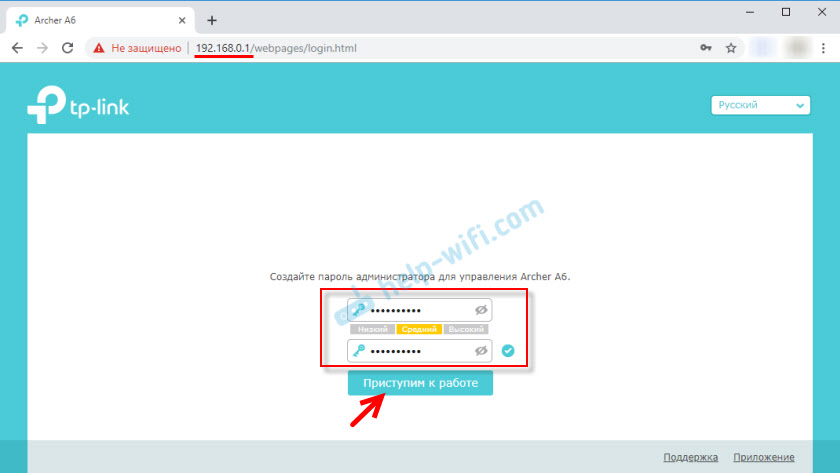
W razie potrzeby możesz zmienić język interfejsu internetowego.
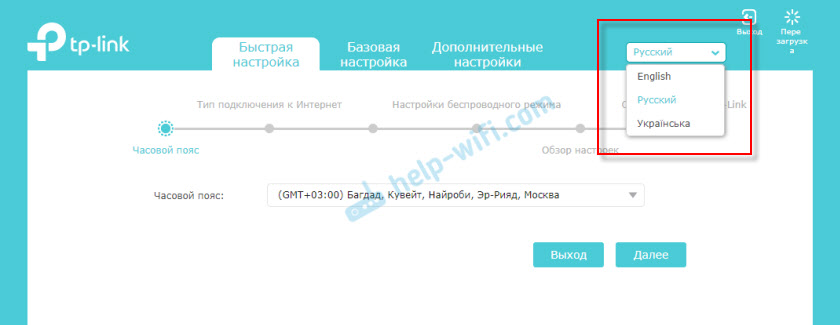
Przy pierwszym wejściu do interfejsu internetowego „Szybkie ustawienia” zostaną automatycznie uruchomione. W razie potrzeby możesz przejść do ustawień podstawowych lub dodatkowych i ustawić niezbędne parametry w osobnych sekcjach. Ale dostrojenie routera z szybkim mistrzem ustawienia jest bardzo proste. Spróbujmy.
Wskaż swoją strefę czasową.
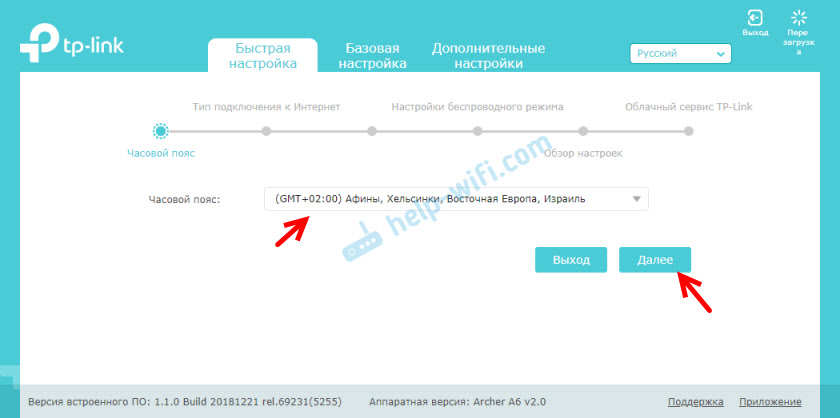
Aby nie wprowadzać wszystkich ustawień połączenia internetowego, możesz spróbować znaleźć dostawcę Internetu w wstępnie zainstalowanych ustawieniach i kliknąć „Dalej”. W zależności od rodzaju połączenia może być konieczne wprowadzenie niezbędnych parametrów. Zwykle jest to nazwa użytkownika, hasło i adres serwera (dla PPTP i L2TP). Są podawane przez dostawcę.
Jeśli nie ma pożądanego dostawcy dla twojego kraju i miasta, zainstaluj kontrolę „Nie znalazłem odpowiednich ustawień”.
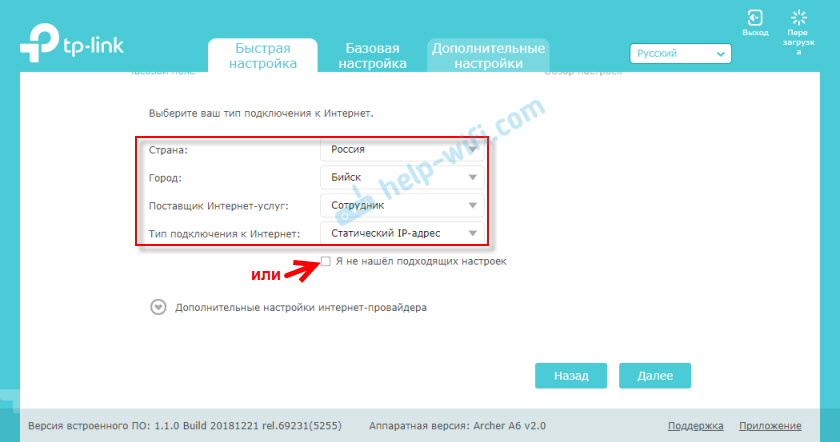
W takim przypadku musisz ręcznie wybrać typ połączenia. Jeśli nie wiesz, jakie połączenie używa Twojego dostawcy - określ wsparcie.
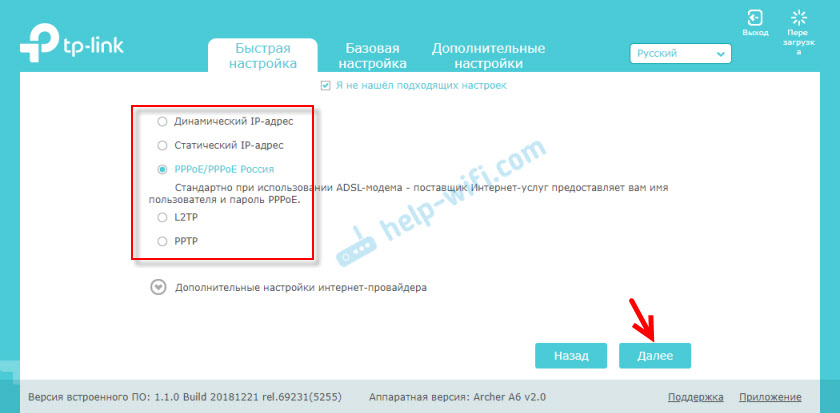
Jeśli „dynamiczny adres IP” - nie należy wprowadzić żadnych dodatkowych ustawień. Jeśli PPOE, musisz określić nazwę użytkownika i hasło. A dla PPTP i L2TP również adres serwera. Przypomnę ci, że wszystkie te informacje są przekazywane przez dostawcę Internetu.
Na przykład: Ustawienia PPPoE.
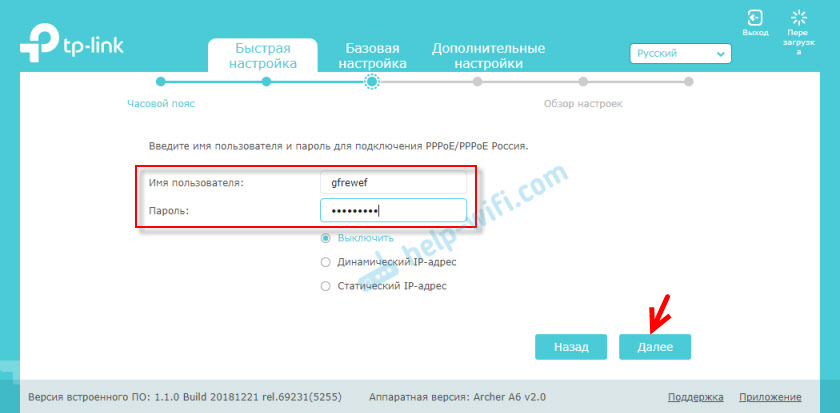
Ustawienia trybu bezprzewodowego
Tutaj musisz ustawić ustawienia Wi-Fi. Zmień nazwę sieci i hasła (zainstaluj wiarygodne hasło, co najmniej 8 znaków). Osobno dla sieci w zakresie 2.4 GHz i 5 GHz. Jeśli na przykład nie ma potrzeby, aby router dystrybuował sieć w zakresie 5 GHz, wówczas można ją wyłączyć. Wystarczy usunąć pole wyboru w pobliżu „Włącz nadawanie bezprzewodowe”.
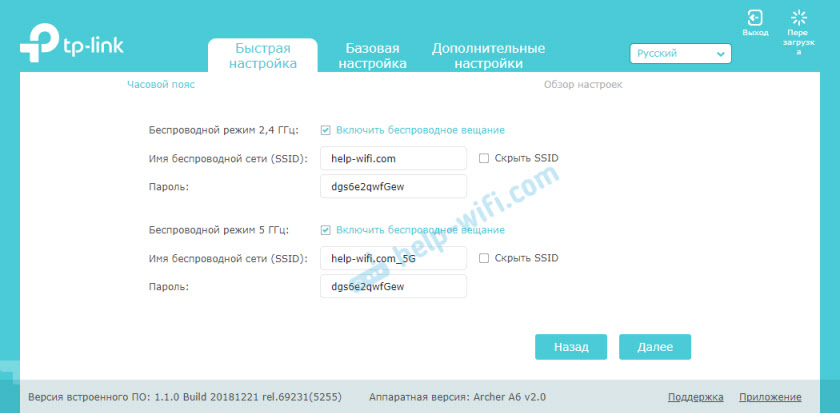
Sprawdzamy wszystkie ustawienia i zapisujemy je.
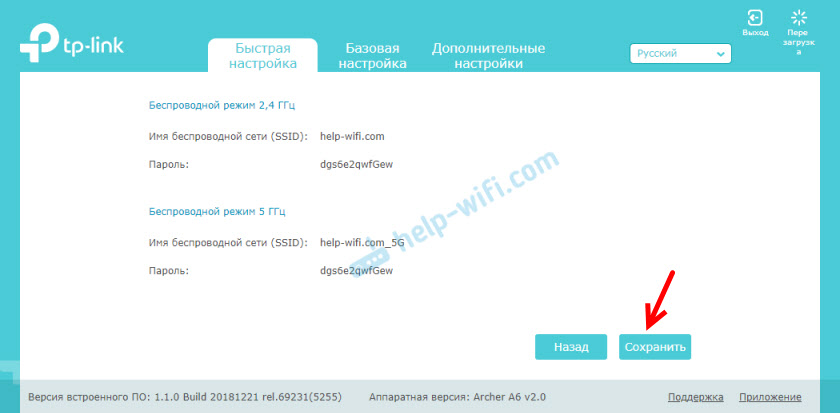
Po zachowaniu parametrów pojawi się następujący komunikat:

Jeśli podłączyłeś i skonfigurowałeś Wi-Fi, podłącz się do nowej sieci Wi-Fi, gdy zmieniliśmy jego nazwę i hasło. Po połączeniu kliknij „Dalej”.
Router ponownie zapisza ustawienia i zaoferuje powiązanie routera z identyfikatorem TP-Link, ponieważ TP-Link Archer A6 obsługuje funkcje chmur.
Możesz na przykład zarządzać routerem przez Internet. Poprzez aplikację Tether. Możesz przeczytać więcej o ustawieniu w artykule zdalne sterowanie routerem TP-Link.
Jeśli chcesz przegapić te ustawienia, kliknij przycisk „Enter później”.
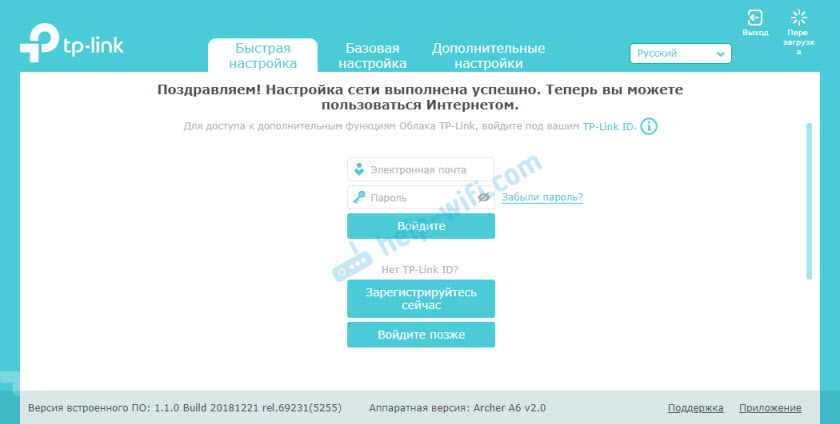
Ustawienie routera jest zakończone.
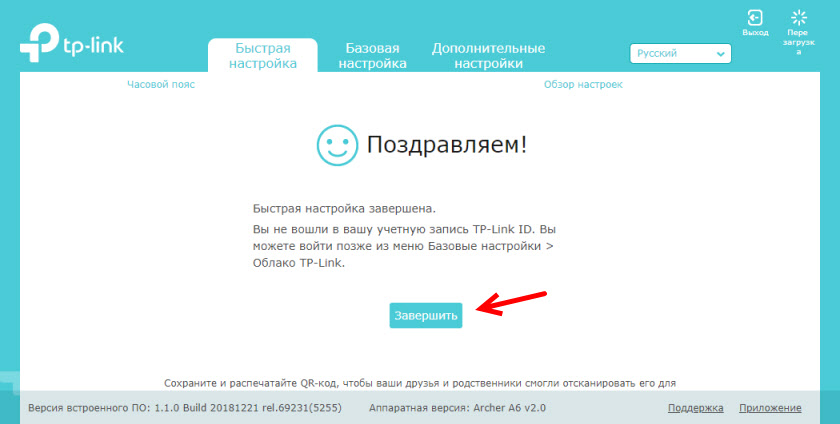
Pojawi się strona autoryzacji. Musimy wprowadzić hasło, które zainstalowaliśmy na początku ustawień.
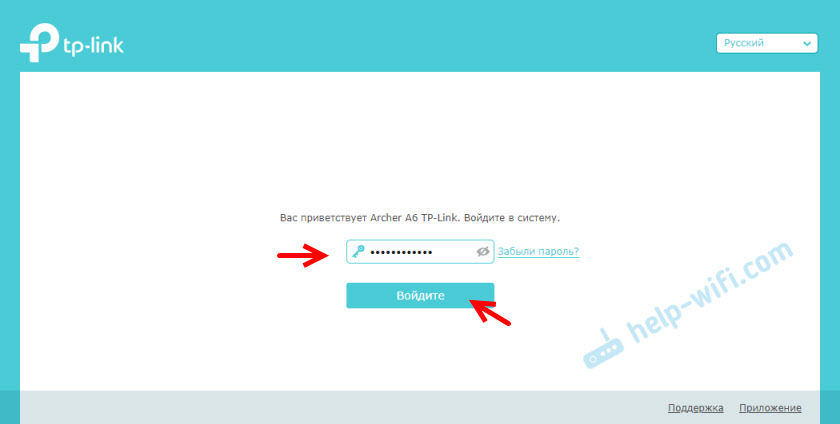
Strona „Schemat sieciowy” zostanie otwarty.
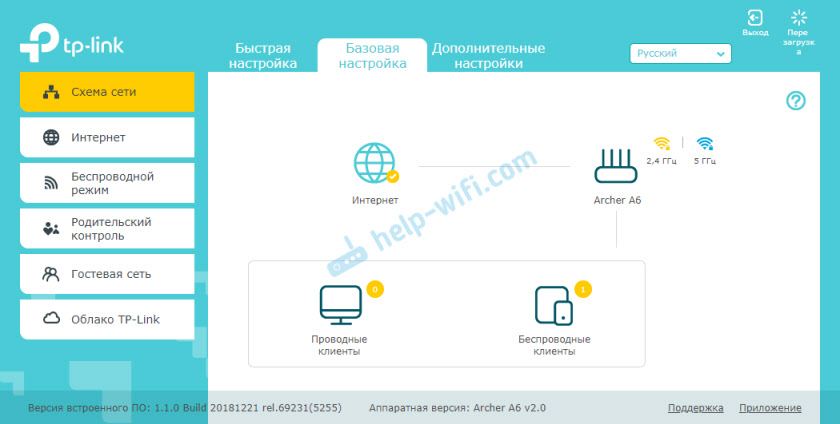
Możesz zobaczyć informacje o połączeniu internetowym, informacje o router (sieci Wi-Fi), klienci przewodowej i bezprzewodowej. Wystarczy kliknąć wymagany element i spójrz na poniższe informacje.
Dodatkowe informacje
Jeśli chcesz zmienić niektóre ustawienia, możesz to zrobić na karcie Ustawienia podstawowe lub „dodatkowe ustawienia”. Wybór pożądanej sekcji po lewej stronie.
Na przykład możesz zmienić parametry połączenia internetowego w sekcji „Sieć” - „Internet”.
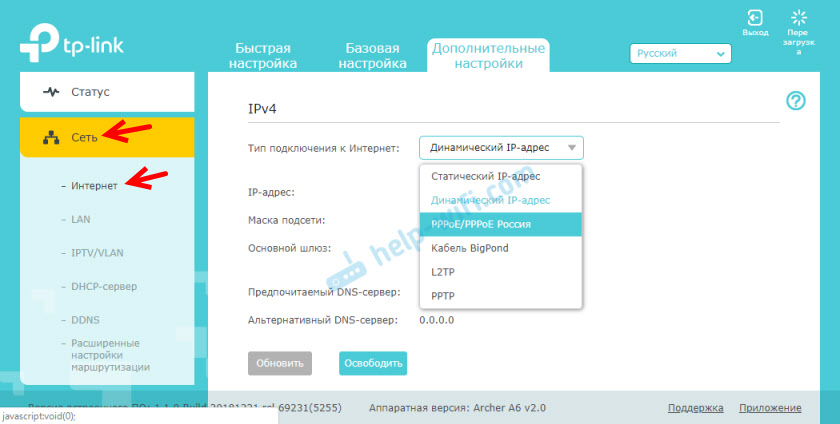
A ustawienia Wi-Fi można zmienić w sekcji „Wireless Main”.
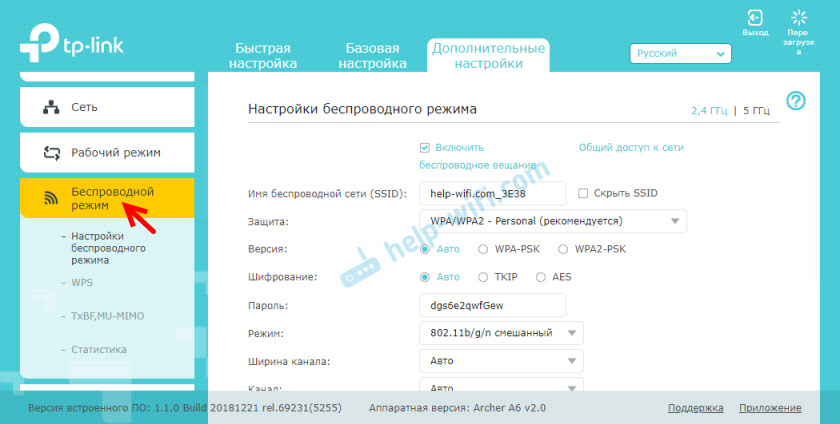
Jeśli chcesz skonfigurować dodatkowe funkcje, możesz zobaczyć instrukcje w sekcji „TP-Link”. Na przykład istnieją instrukcje konfigurowania IPTV.
Jeśli po skonfigurowaniu Internetu za pośrednictwem routera nie działa, a wskaźnik WAN (Internet) płoną z pomarańczą, musisz wyjaśnić wszystkie parametry połączenia internetowego i zmienić je w ustawieniach routera.
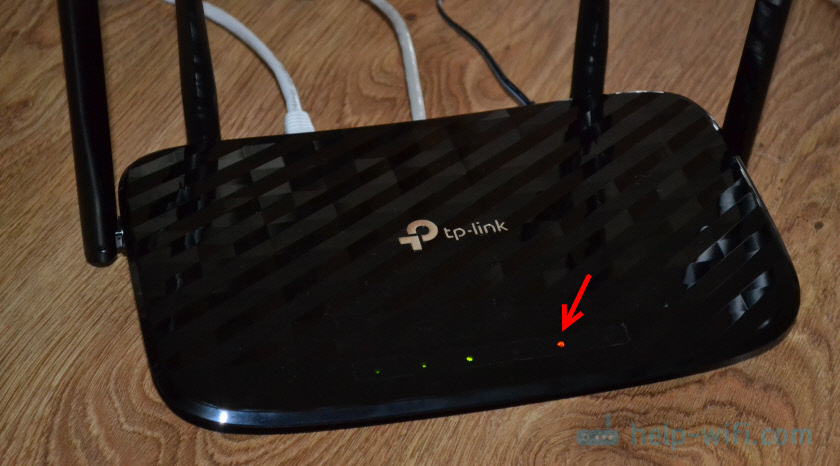
W artykule szczegółowo opowiadałem o tym problemie, dlaczego na routerze TP-Link wskaźnik Internetu (WAN) spala pomarańczowy.
Jeśli masz informacje o niektórych problemach z TP-Link Archer A6, decyzje lub przydatne informacje nie są w artykule w komentarzach. Tam możesz również zadawać pytania dotyczące tego routera i zostawić recenzje.
- « TP -Link Archer A5 - Przegląd, Charakterystyka, Recenzje Roautera, recenzje
- Dlaczego Zyxel Keenetic nie działa po aktualizacji oprogramowania układowego? »

